ページの整理
PDFを使用していると、ページのフォーマットなどで問題が発生することがあります。PDFをよりプロのように提示するには、ページの整理をする必要があります。
まず、「ページの整理」アイコンをクリックし、ページの管理ツールを表示してください。
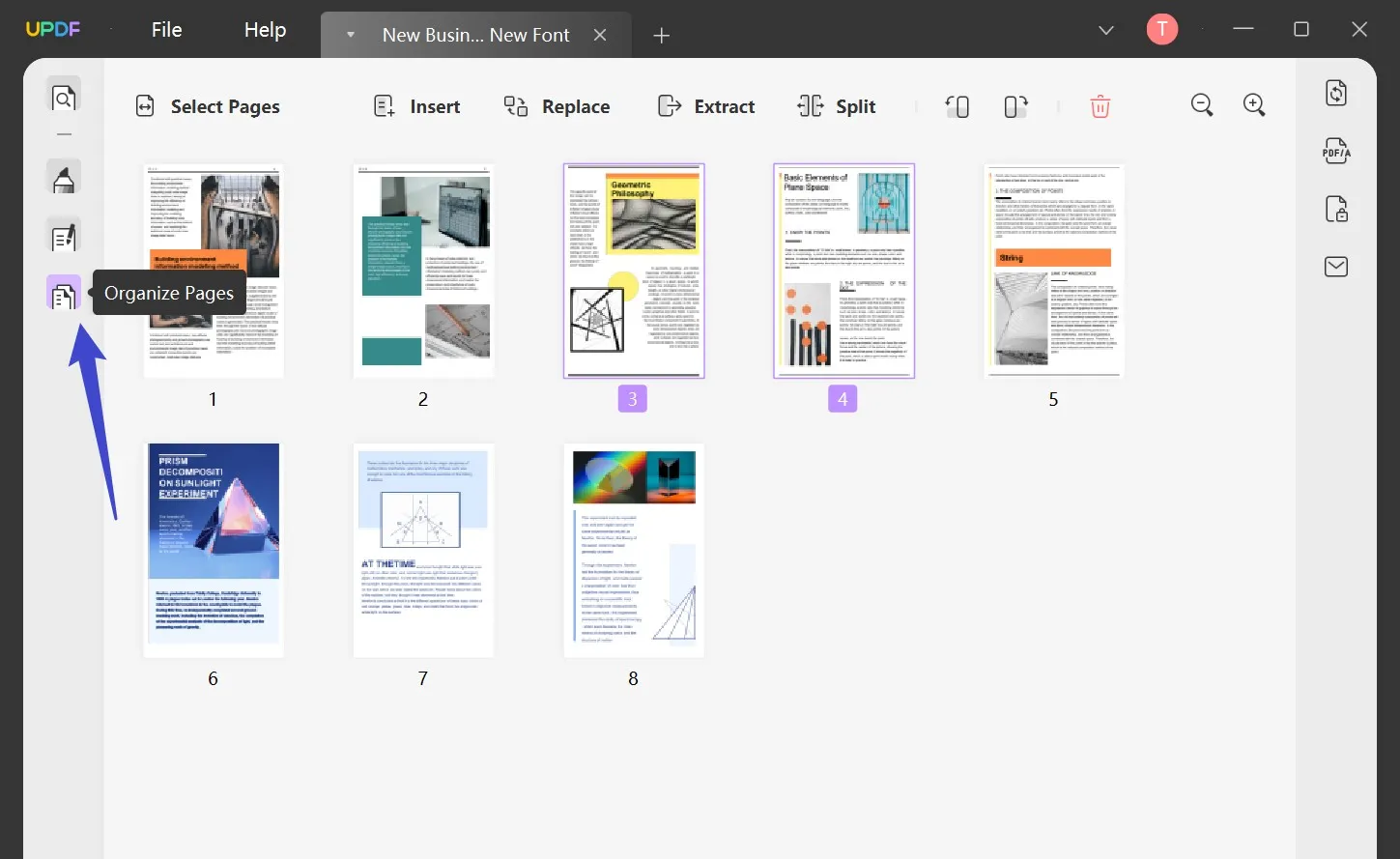
1. ページの挿入
UPDFでは、ページの挿入が可能です。まず、「挿入」をクリックし以下から選択して下さい。
- 白紙: 「白紙」をクリックすることで、白紙が挿入されます。(ページを指定していない場合、一番最後に白紙が追加されます)
- ファイルから: 「ファイルから」では、他のPDFから今のPDFにページを挿入することができます。
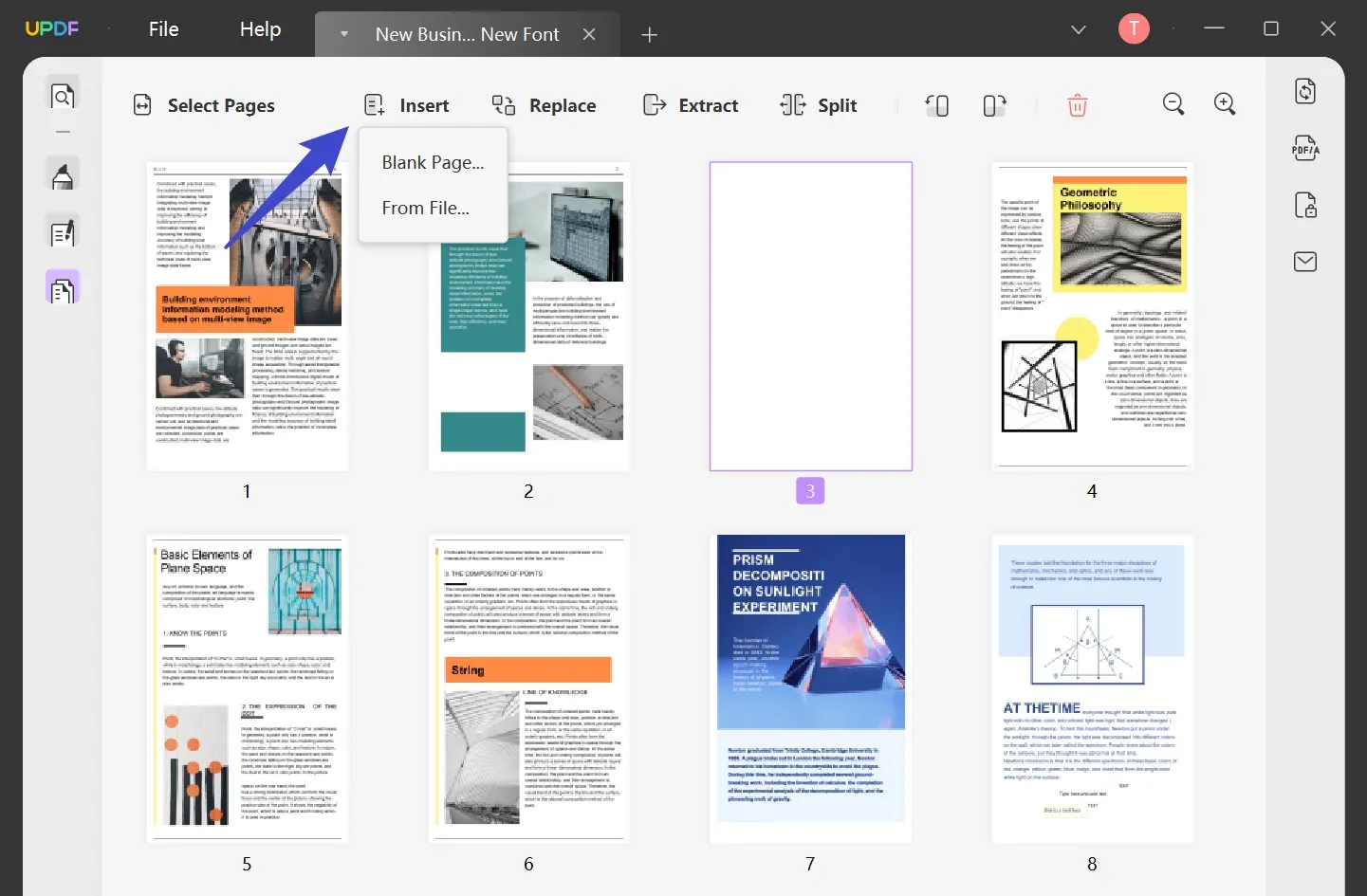
2. ページを置換
UPDFではページを置換することができます。
- 置換したいページを選択して下さい。(複数可)
- 「置換」をクリックして下さい。
- 置換したいPDFを選択し、「開く」をクリックして下さい。選択したすべてのページが置換されます。
注:1枚のみを選択した場合、置換したPDFの1ページ目が置換されます。複数ページ、例えば3ページを選択した場合、置換したPDFのの最初の3ページが置換されます。
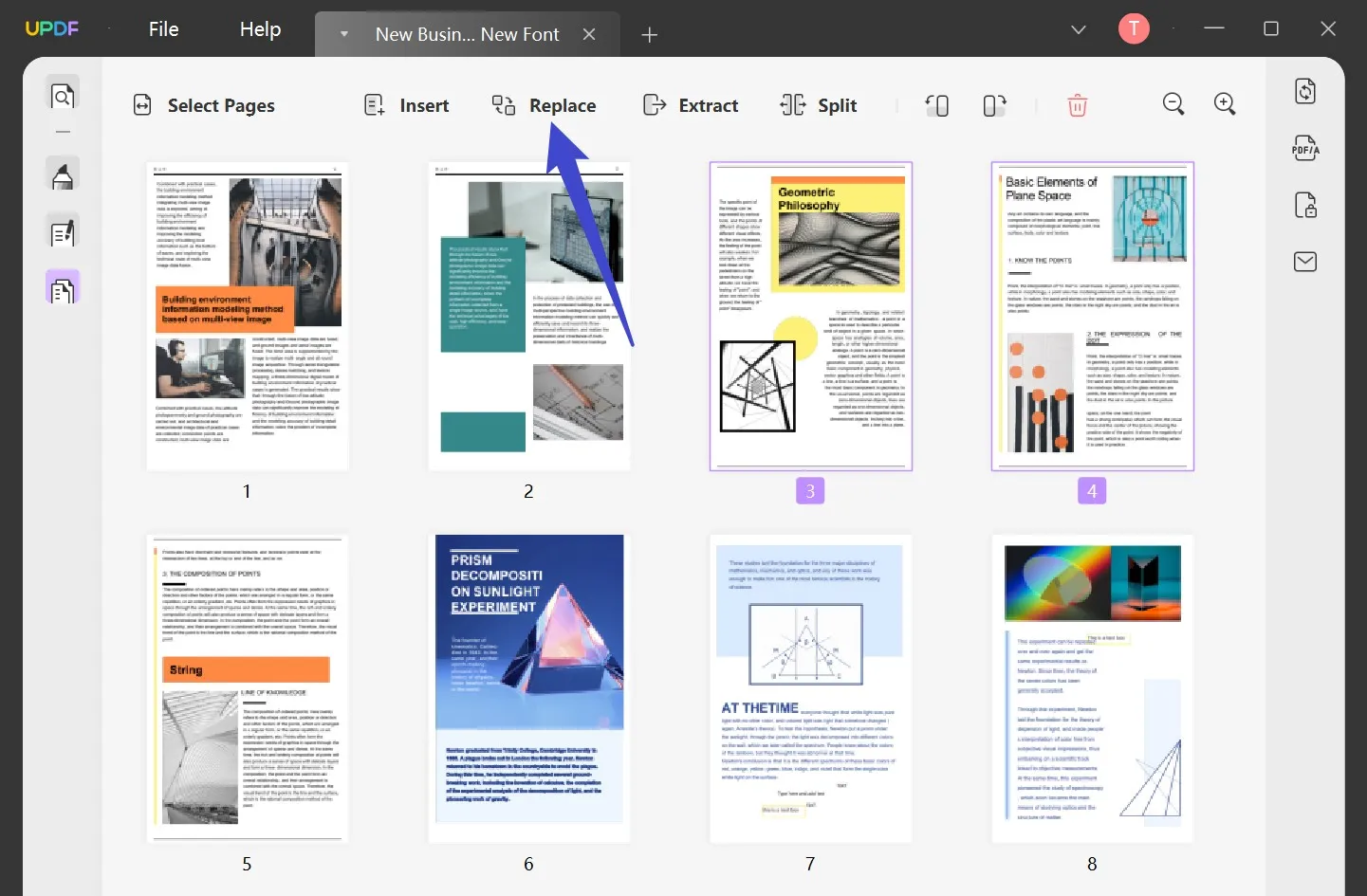
3. ページの摘出
UPDFのページを摘出し、新しいファイルを作成することができます。
「ページの管理」をクリックし、ページ管理モードを開いてください。
摘出したいページを選択し、画面上の「摘出」を選択して下さい。
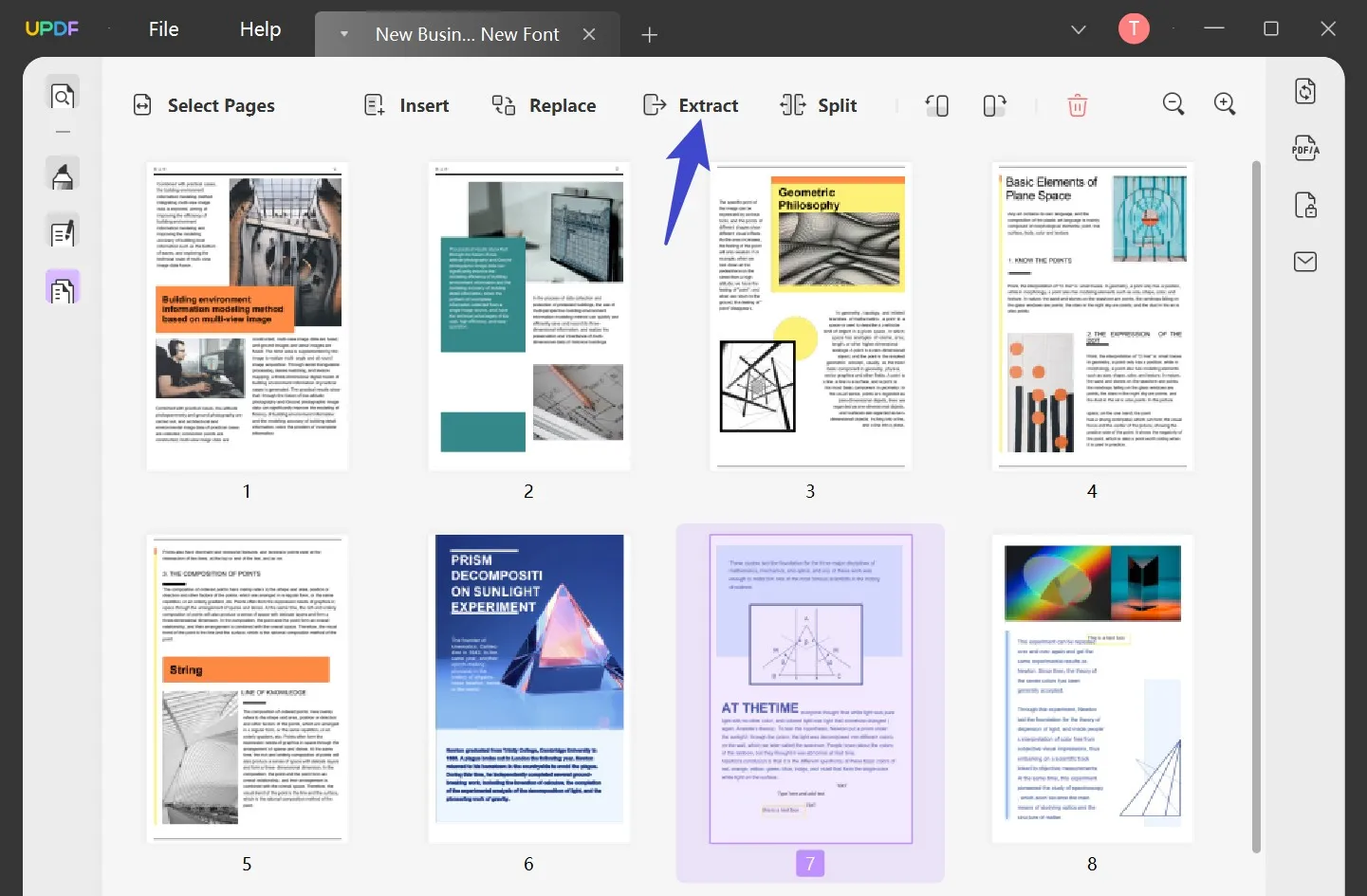
摘出したページの保存先を選択し、「保存」をクリックして下さい。選択したページは新しい選択した保存先にPDFとして保存されます。
4. ページの分離
UPDFではページの分離が可能です
- ページ管理にある「分離」を選択して下さい。
- 分離したいPDFのページ数を指定して下さい。
- 「分離」をクリックし、分離したPDFの保存先を選択して下さい。
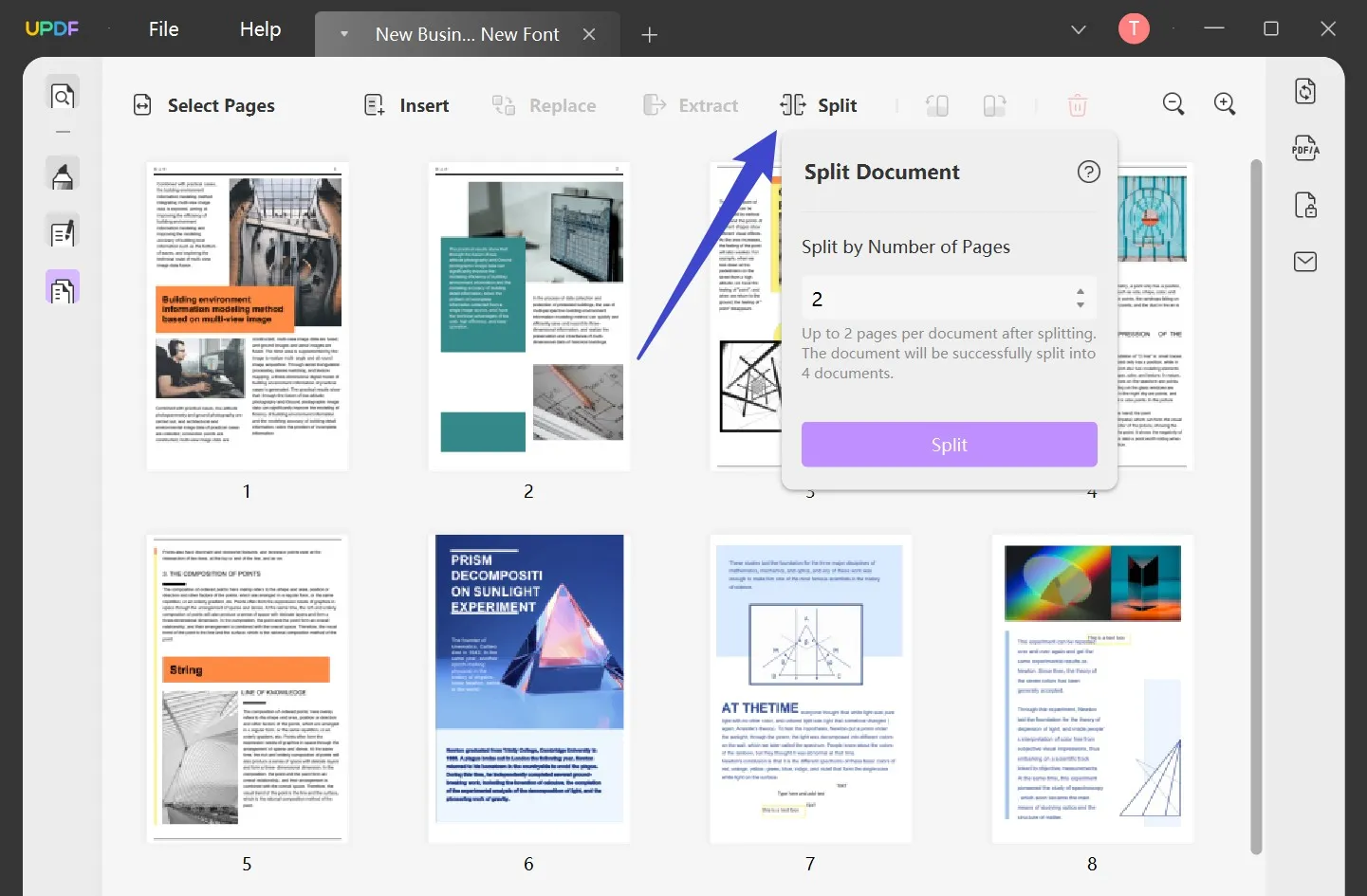
5. PDFを回転
選択したページを時計周り、反時計回りに回転することが可能です。
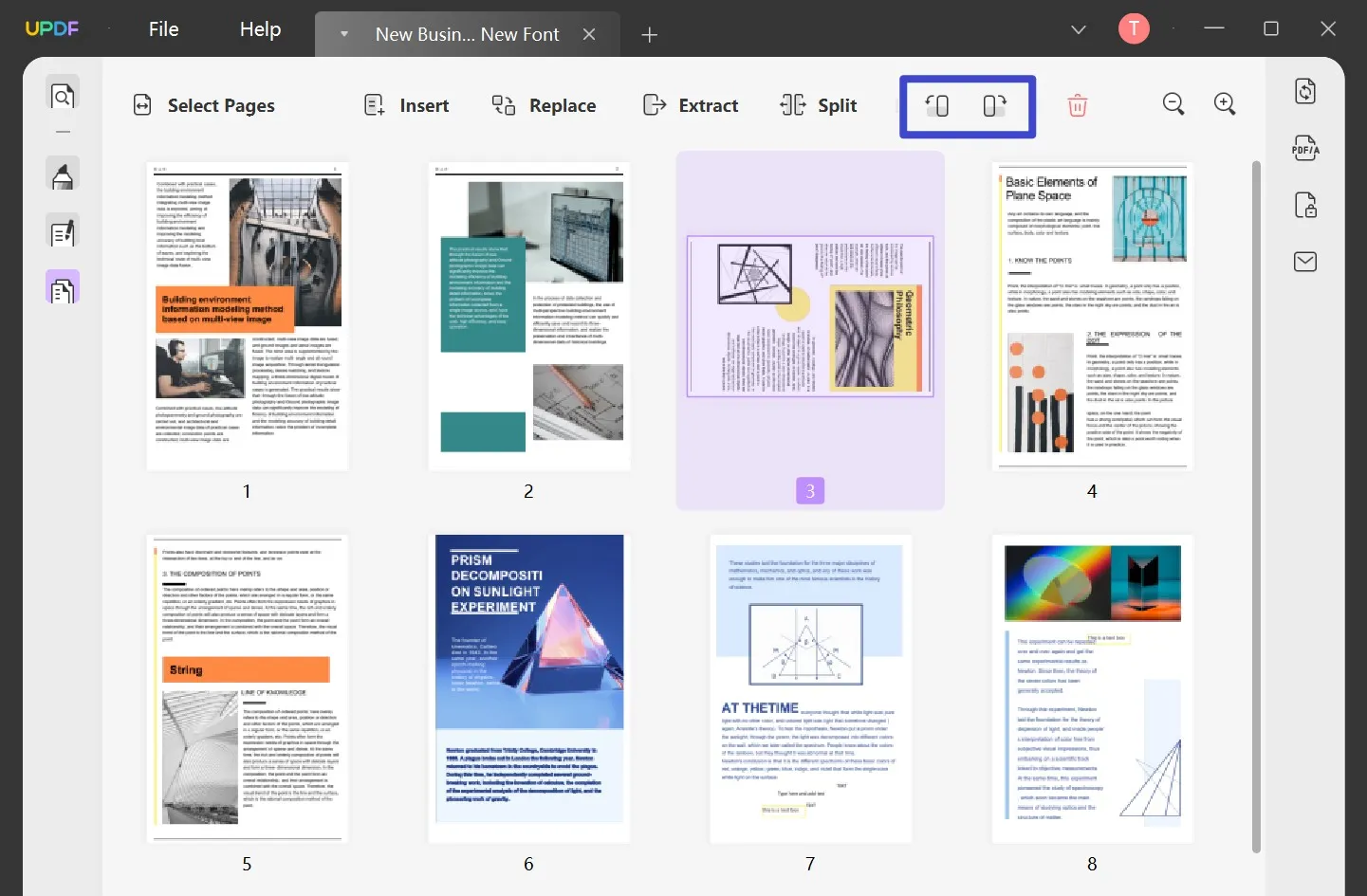
注: CTRLを押しながらページを選択することで複数ページを同時に回転させることができます。
6. ページの削除
不必要なページを削除する方法を解説します
「ページの管理」を開きましょう
削除したいページを選択し、「削除」をクリックする、又はキーボードの削除キーを押すことでページを削除することができます。
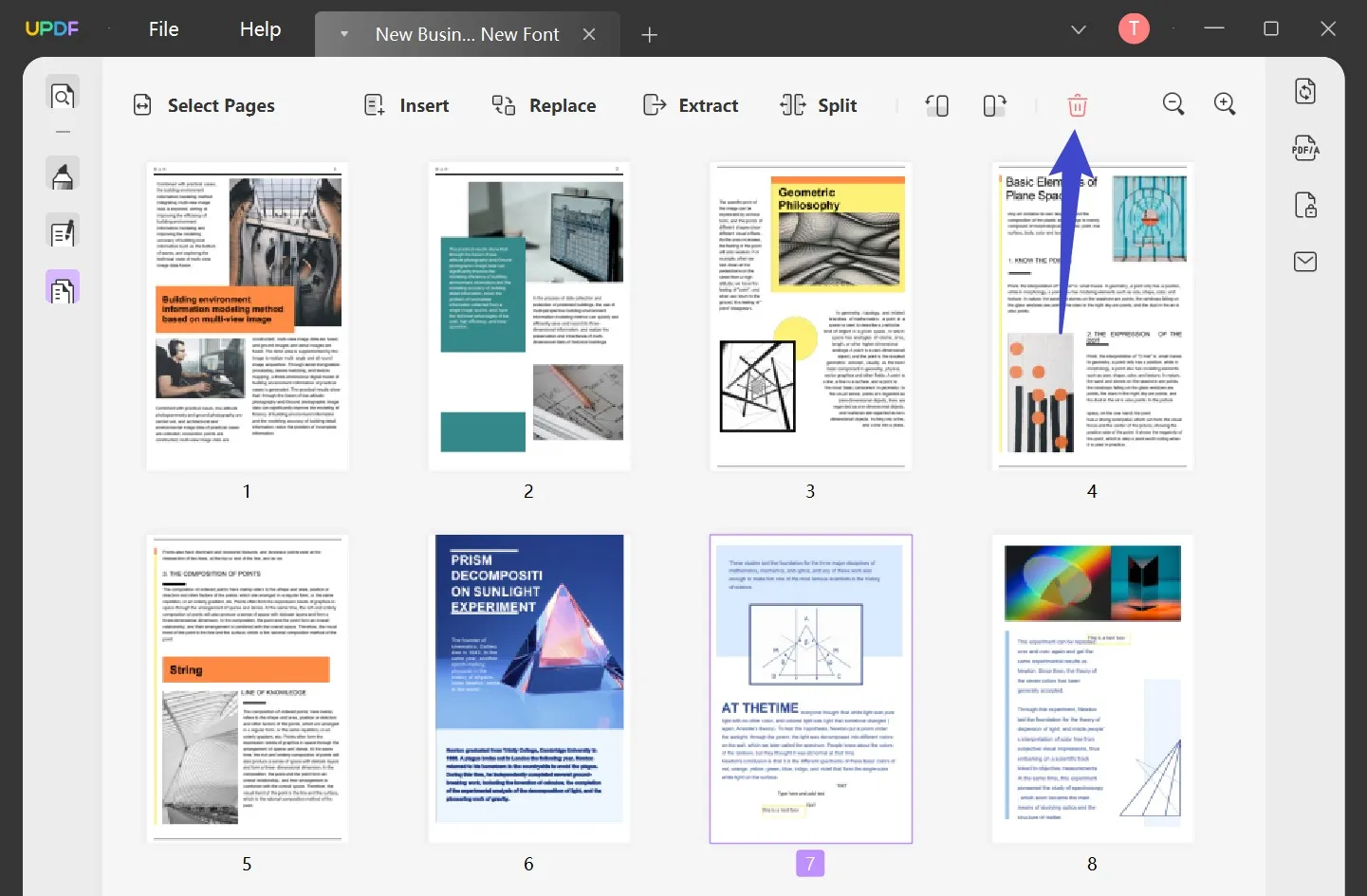
ページの削除後、保存を忘れないで下さい。
7. ページ範囲を選択
PDFのページ範囲を選択し、PDFの管理をより簡単に行うことができます。「ページの管理」を選択し、「ページを選択」をクリックして下さい。
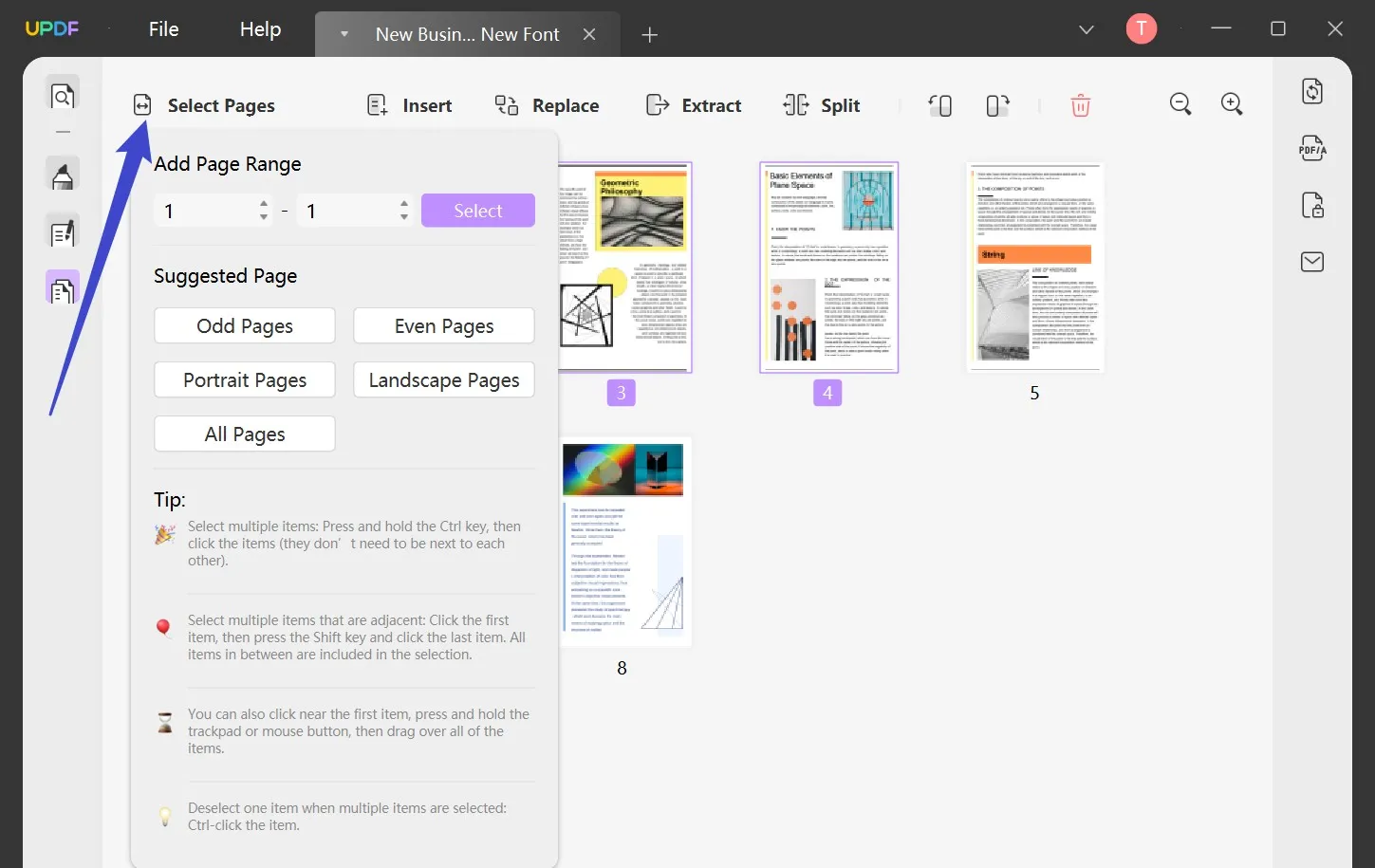
ページの範囲設定には様々なオプションがあります:
—奇数ページ
—偶数ページ
—縦ページ
—横ページ
—全てのページ
選択したい範囲に相当するボタンをクリックし、「選択」をクリックして下さい。
 UPDF
UPDF
 Windows版UPDF
Windows版UPDF Mac版UPDF
Mac版UPDF iPhone/iPad版UPDF
iPhone/iPad版UPDF Android版UPDF
Android版UPDF UPDF AI オンライン
UPDF AI オンライン UPDF Sign
UPDF Sign PDF編集
PDF編集 PDF注釈付け
PDF注釈付け PDF作成
PDF作成 PDFフォーム
PDFフォーム リンクの編集
リンクの編集 PDF変換
PDF変換 OCR機能
OCR機能 PDFからWordへ
PDFからWordへ PDFから画像へ
PDFから画像へ PDFからExcelへ
PDFからExcelへ PDFのページ整理
PDFのページ整理 PDF結合
PDF結合 PDF分割
PDF分割 ページのトリミング
ページのトリミング ページの回転
ページの回転 PDF保護
PDF保護 PDF署名
PDF署名 PDFの墨消し
PDFの墨消し PDFサニタイズ
PDFサニタイズ セキュリティ解除
セキュリティ解除 PDF閲覧
PDF閲覧 UPDF クラウド
UPDF クラウド PDF圧縮
PDF圧縮 PDF印刷
PDF印刷 PDFのバッチ処理
PDFのバッチ処理 UPDF AIについて
UPDF AIについて UPDF AIソリューション
UPDF AIソリューション AIユーザーガイド
AIユーザーガイド UPDF AIによくある質問
UPDF AIによくある質問 PDF要約
PDF要約 PDF翻訳
PDF翻訳 PDF付きチャット
PDF付きチャット AIでチャット
AIでチャット 画像付きチャット
画像付きチャット PDFからマインドマップへの変換
PDFからマインドマップへの変換 PDF説明
PDF説明 学術研究
学術研究 論文検索
論文検索 AI校正ツール
AI校正ツール AIライター
AIライター AI宿題ヘルパー
AI宿題ヘルパー AIクイズメーカー
AIクイズメーカー AI数学ソルバー
AI数学ソルバー PDFからWordへ
PDFからWordへ PDFからExcelへ
PDFからExcelへ PDFからPowerPointへ
PDFからPowerPointへ ユーザーガイド
ユーザーガイド UPDFを使いこなすヒント
UPDFを使いこなすヒント よくあるご質問
よくあるご質問 UPDF レビュー
UPDF レビュー ダウンロードセンター
ダウンロードセンター ブログ
ブログ ニュースルーム
ニュースルーム 技術仕様
技術仕様 更新情報
更新情報 UPDF vs. Adobe Acrobat
UPDF vs. Adobe Acrobat UPDF vs. Foxit
UPDF vs. Foxit UPDF vs. PDF Expert
UPDF vs. PDF Expert